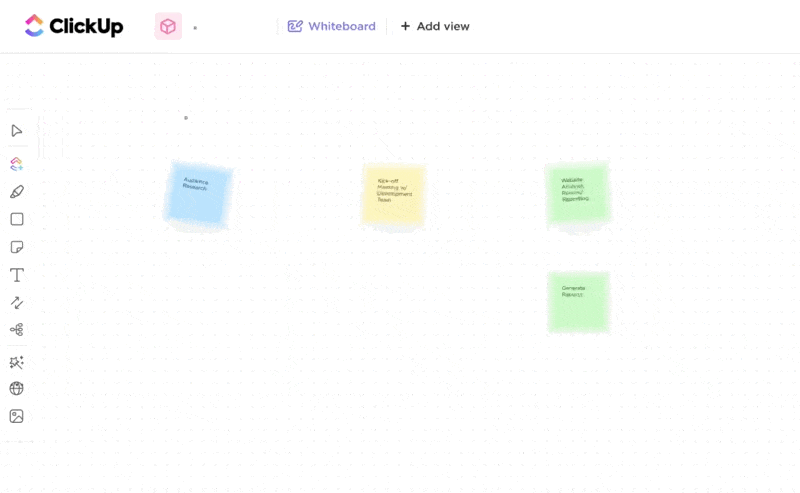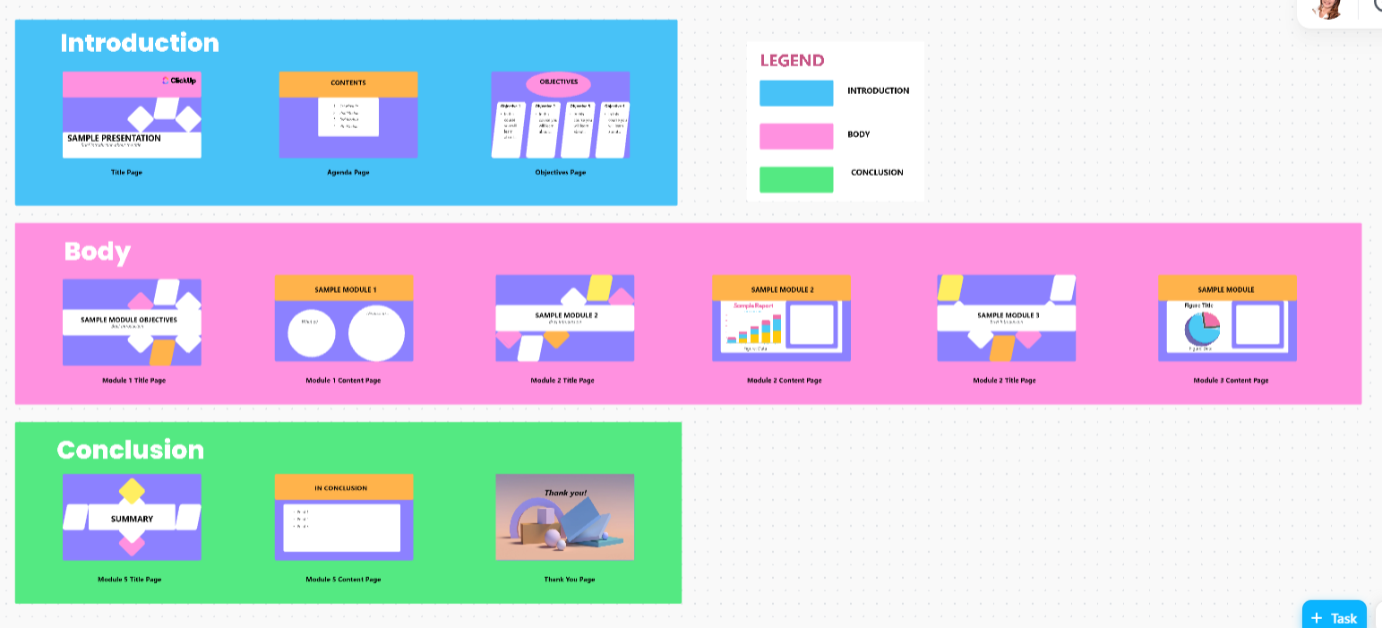Stworzenie prezentacji, która przyciąga uwagę, a nie tylko zbiorowe ziewanie, może wydawać się nie lada wyzwaniem.
Ale oto coś, co może cię obudzić: Badania wskazują, że średni czas skupienia uwagi odbiorców podczas prezentacji wynosi około 10 minut .
Wprowadzanie nowych elementów do prezentacji co kilka minut daje umysłom odbiorców coś do przetworzenia, utrzymując ich zaangażowanie. Ale jak znaleźć czas na innowacje, gdy prezentacja jest do zrobienia dzisiaj?
W tym miejscu wkracza Gemini AI. Jest to potężne narzędzie AI do prezentacji, pomagające w burzy mózgów i łatwym udoskonalaniu slajdów.
Niezależnie od tego, czy aktualizujesz prezentacje dla klientów, czy zaczynasz od nowa, ta funkcja obszaru roboczego Google zapewnia, że slajdy robią wrażenie - bez zamieszania w ostatniej chwili. Zaczynajmy!
60-sekundowe podsumowanie
Oto, jak wykorzystać AI Gemini do ulepszenia Prezentacji Google:
- Uzyskaj dostęp do Google Slides Gemini, klikając przycisk w prawym górnym rogu slajdów (wymaga obszaru roboczego Google lub planu AI Premium)
- Użyj Gemini, aby szybko tworzyć konspekty i podsumowania lub dopracowywać tekst za pomocą konkretnych podpowiedzi, takich jak "Wygeneruj slajd na temat kwartalnych wyników sprzedaży". "
- Generuj niestandardowe obrazy i otrzymuj sugestie dotyczące projektu, aby zwiększyć atrakcyjność wizualną i spójność slajdów
- Wzmianki o odbiorcach docelowych w podpowiedziach dla lepiej dopasowanej zawartości i wykorzystaj wizualizacje generowane przez AI do dynamicznych prezentacji
- Zmaksymalizuj potencjał Gemini, używając go do tworzenia zwięzłych tekstów, sugerowania układów i wstawiania odpowiednich wizualizacji
- Pamiętaj o dokładności zawartości, limitach generowania obrazów (brak ludzkich obrazów) i miesięcznym koszcie planu Premium
- Szukasz lepszej alternatywy? Wypróbuj ClickUp, aby zarządzać zadaniami prezentacji, współpracować w czasie rzeczywistym i płynnie integrować się z Google Slides
- Korzystaj z Tablic ClickUp do burzy mózgów, wizualnego projektowania slajdów i śledzenia postępów w ramach jednej platformy
- ClickUp Brain pomaga w udoskonalaniu i generowaniu zawartości, tworzeniu logicznego przepływu i oszczędzaniu czasu, zapewniając jednocześnie dopracowaną prezentację
Jak korzystać z Gemini w Prezentacjach Google
Jesteś gotowy do zrobienia swoich slajdów bardziej inteligentnymi - ale od czego zacząć? Gemini AI to nie tylko efektowny dodatek do narzędzia do prezentacji; został stworzony do generowania zawartości, udoskonalania przekazu i zwiększania atrakcyjności wizualnej przy minimalnym wysiłku.
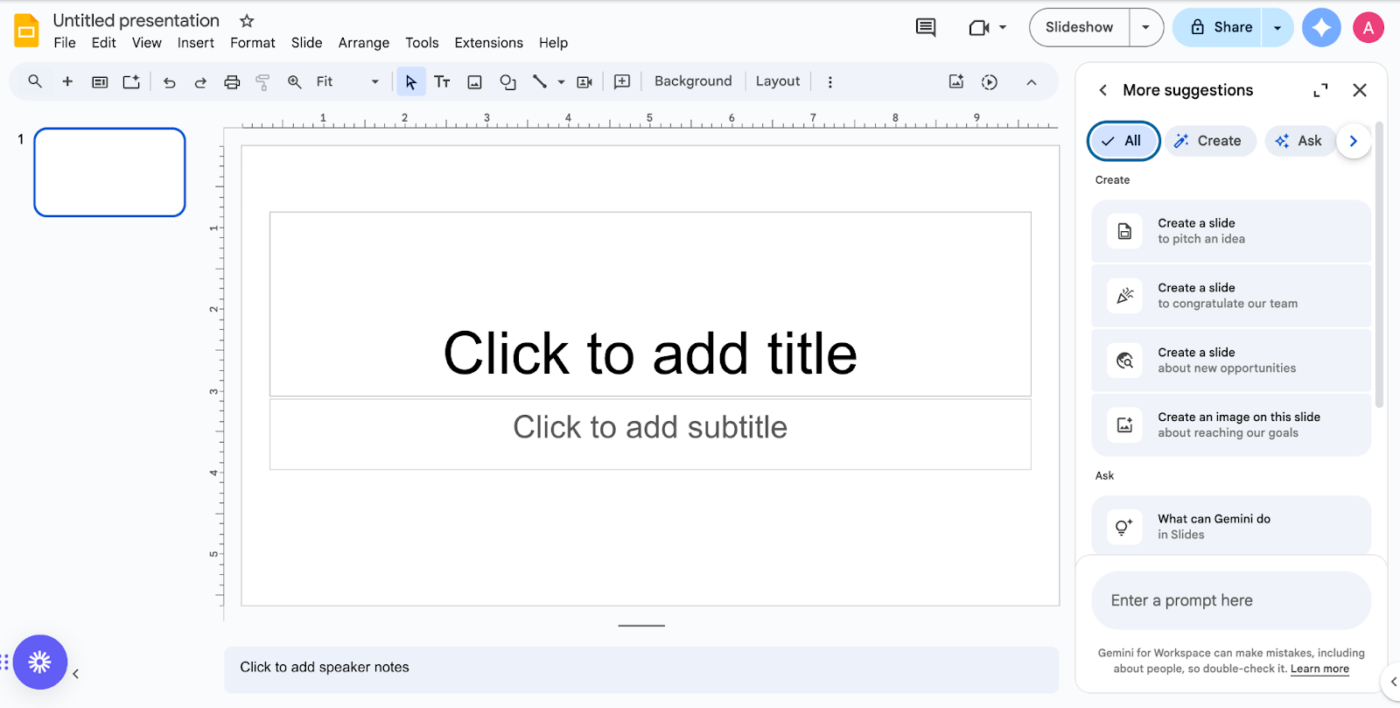
AI poradzi sobie z ciężką pracą, jeśli potrzebujesz ustrukturyzowanych punktów rozmowy, świeżych obrazów lub bardziej dopracowanego układu.
Zacznijmy od podstaw: dostępu do Gemini, używania go do generowania zawartości i projektowania slajdów, które naprawdę przyciągają uwagę.
Ciekawostka: Nazwa "Gemini" pochodzi z łaciny i oznacza "bliźnięta" W astronomii konstelacja Bliźniąt kojarzona jest z greckimi mitologicznymi bliźniakami Kastorem i Polluksem, znanymi ze swoich uzupełniających się mocnych stron. Ta dwoistość odzwierciedla zdolność modelu AI do integrowania różnych funkcji, podobnie jak harmonijne powiązanie między bliźniakami.
Krok 1: Uzyskaj dostęp do Gemini
- Otwórz prezentację slajdów i zlokalizuj przycisk Gemini w prawym górnym rogu, aby użyć Gemini w Prezentacjach Google
- Pamiętaj, że aby korzystać z Gemini w prezentacjach, musisz subskrybować narzędzie AI - kup plan Google One AI Premium ($20/miesiąc) lub Gemini dla obszaru roboczego Google, aby rozpocząć
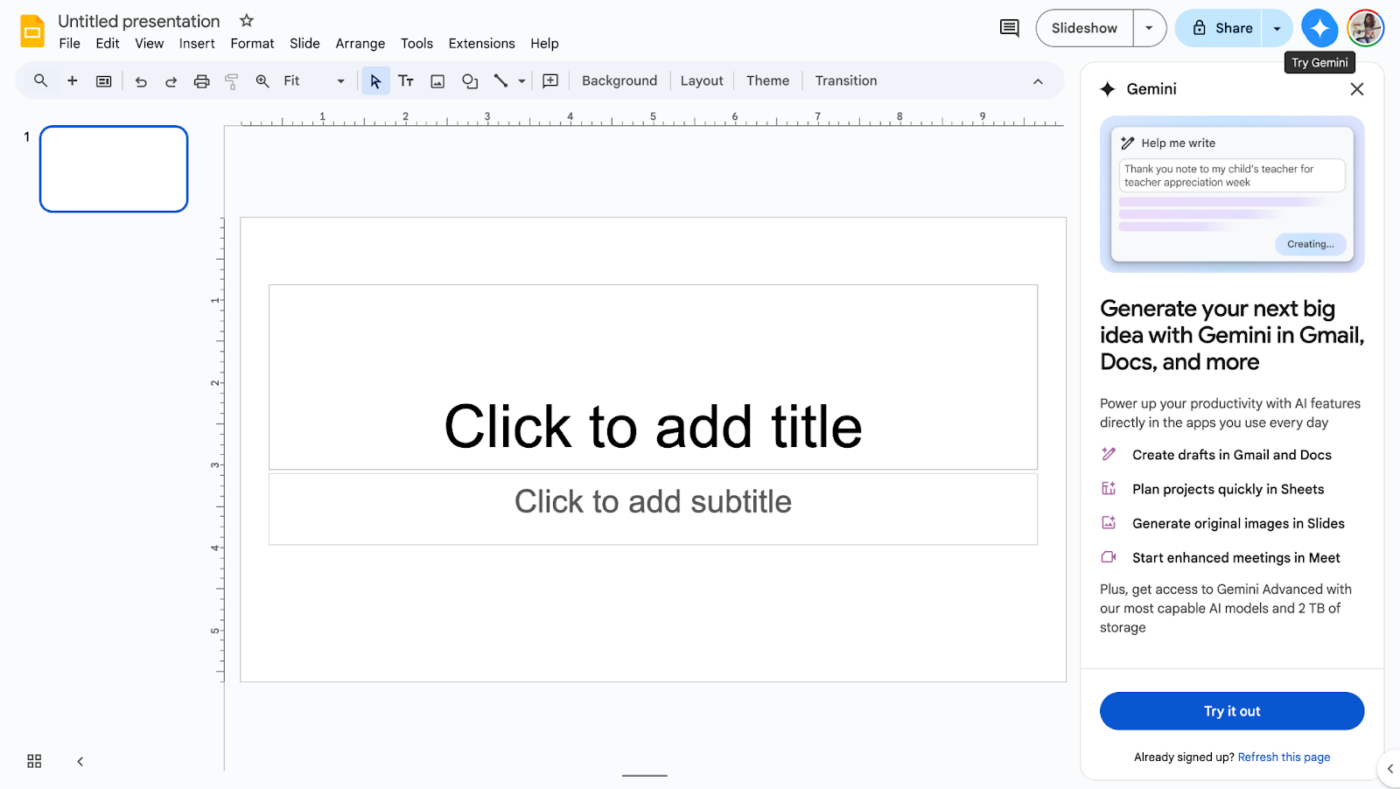
- Kliknij Gemini, aby włączyć pomoc AI, która pozwoli ci generować obrazy, udoskonalać istniejące slajdy i poprawiać ich zawartość
- Jeśli nie widzisz tej opcji, upewnij się, że korzystasz z konta Google Workspace z włączoną usługą Google Workspace Labs. Teraz jesteś gotowy, aby wykorzystać AI do tworzenia inteligentniejszych prezentacji
- Możesz używać dodatków do obszaru roboczego Google do korekty, sprawdzania autentyczności, unikania plagiatu i uczynienia procesu tworzenia slajdów łatwiejszym i bardziej angażującym niż kiedykolwiek wcześniej
Porada profesjonalisty: Wyczerpały Ci się pomysły, aby Twój projekt wyglądał świeżo? Wygenerowany przez AI pokaz slajdów u dołu paska bocznego Gemini może być źródłem nowych pomysłów na prezentacje.
Krok 2: Generowanie zawartości
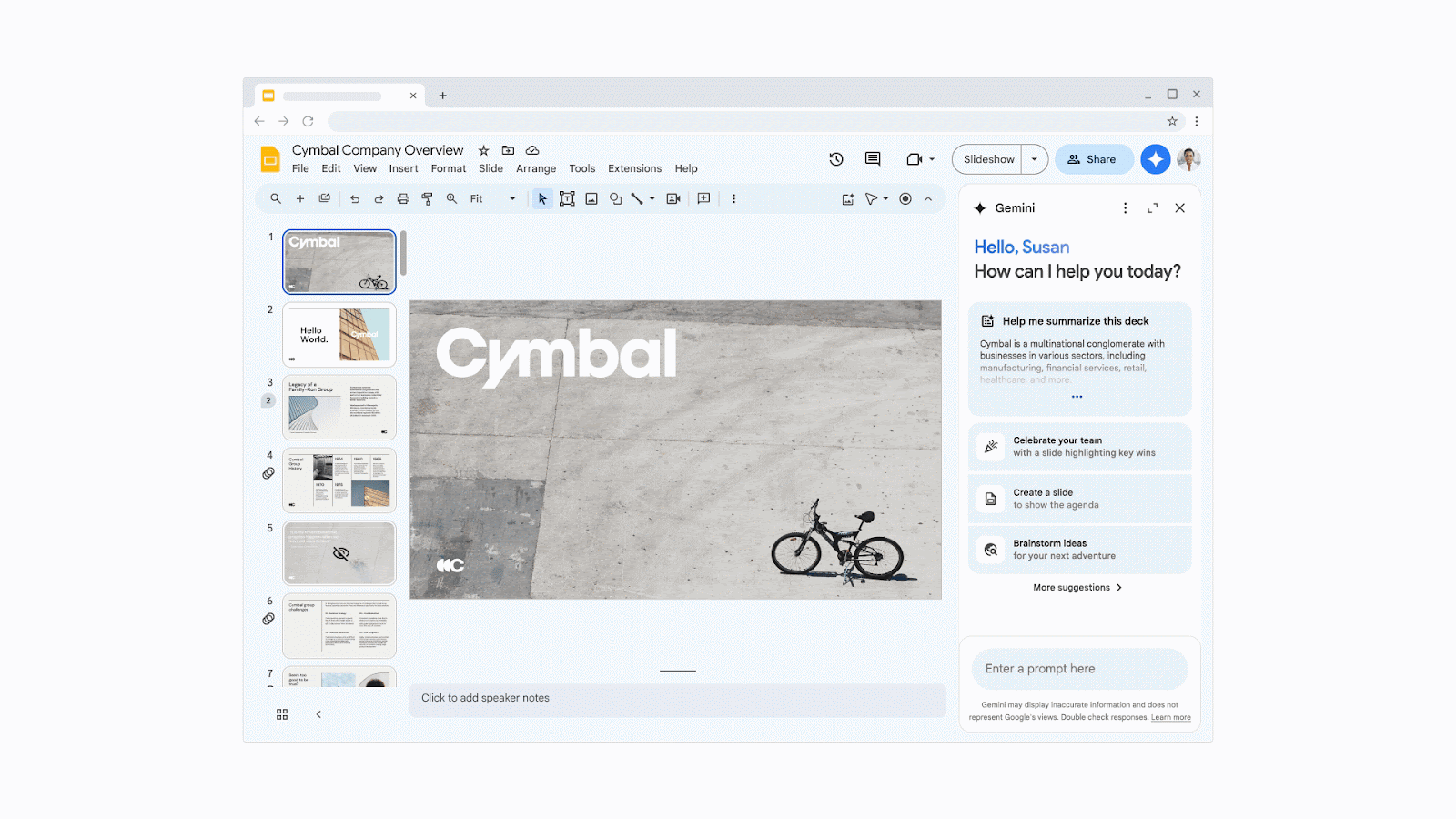
Dzięki Gemini z obsługą AI możesz szybko generować zawartość slajdów prezentacji, korzystając z określonych podpowiedzi. Potrzebujesz ustrukturyzowanego konspektu lub podsumowania? Wystarczy poprosić Gemini o jego przygotowanie.
Wypróbuj te techniki tworzenia zawartości:
- Twórz nowe slajdy, wpisując podpowiedzi, takie jak "Wygeneruj slajd na temat kwartalnych wyników sprzedaży" bezpośrednio na pasku bocznym Gemini
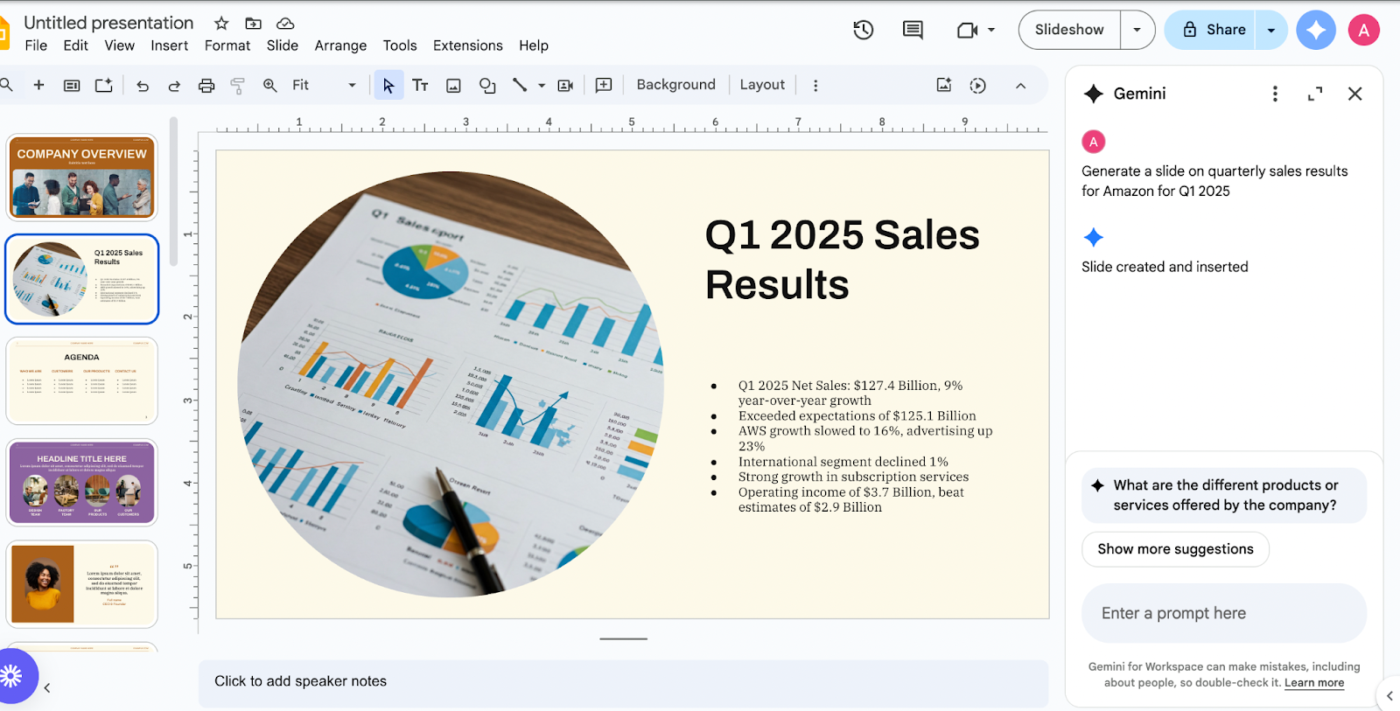
- Pisz i udoskonalaj tekst, prosząc Gemini o "Stworzenie wciągającego wstępu do tego slajdu" lub "Uczynienie tego punktora bardziej zwięzłym"
- Podsumuj informacje, wklejając dłuższy tekst i prosząc Gemini o "wyodrębnienie kluczowych punktów"
- Wizualizuj dane, integrując Gemini z Arkuszami Google, aby skutecznie prezentować liczby. Dzięki AI udoskonalającym Twoje pomysły, Twoje slajdy pozostaną skoncentrowane i wciągające
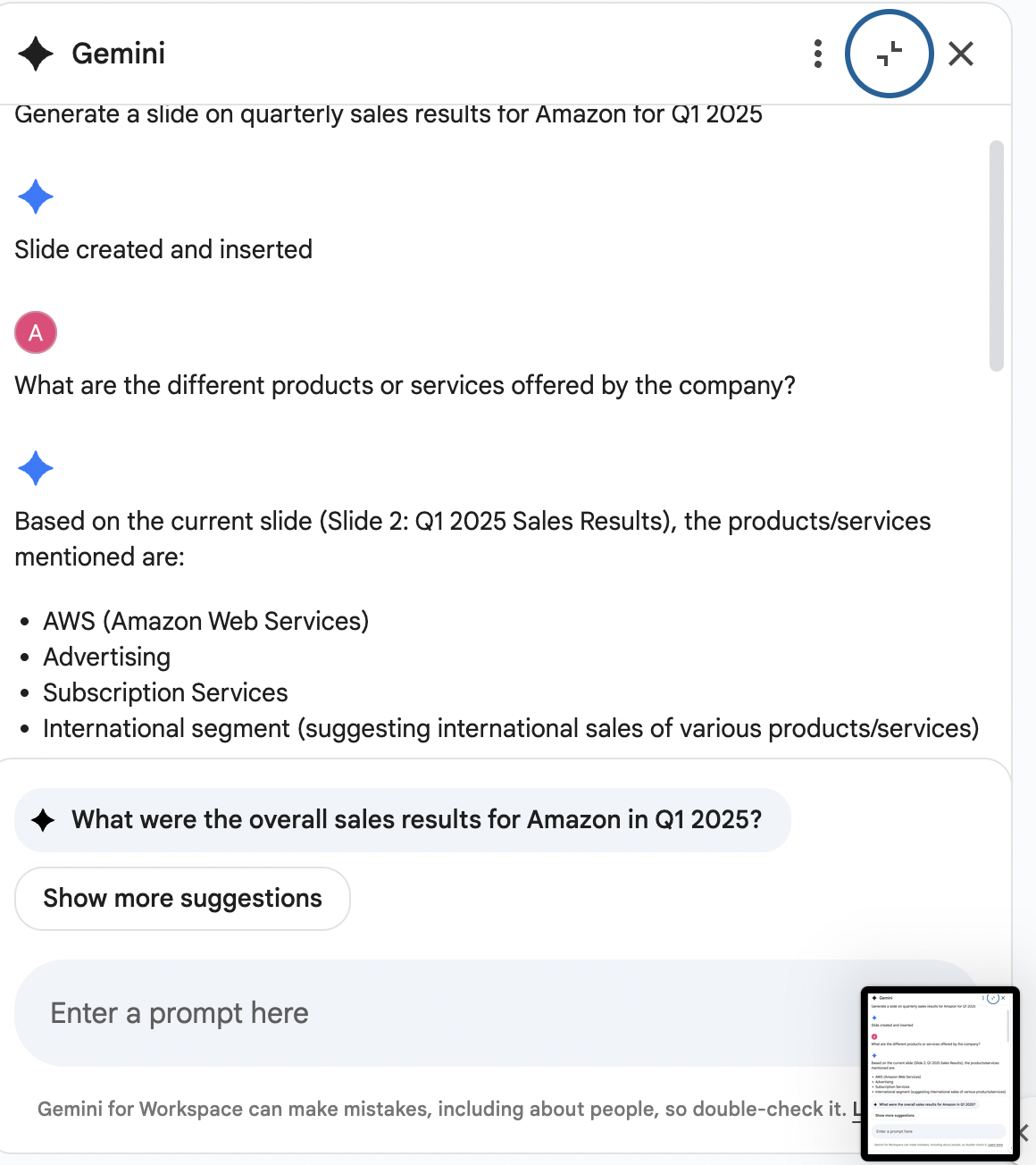
Szybki Hack: W podpowiedziach wspomnij o swojej grupie docelowej, aby pomóc Gemini lepiej zrozumieć Twoje potrzeby. W przypadku odbiorców technicznych poproś o szczegółowe wyjaśnienia. Dla początkujących poproś o prostszy język.
Krok 3: Projektowanie elementów wizualnych
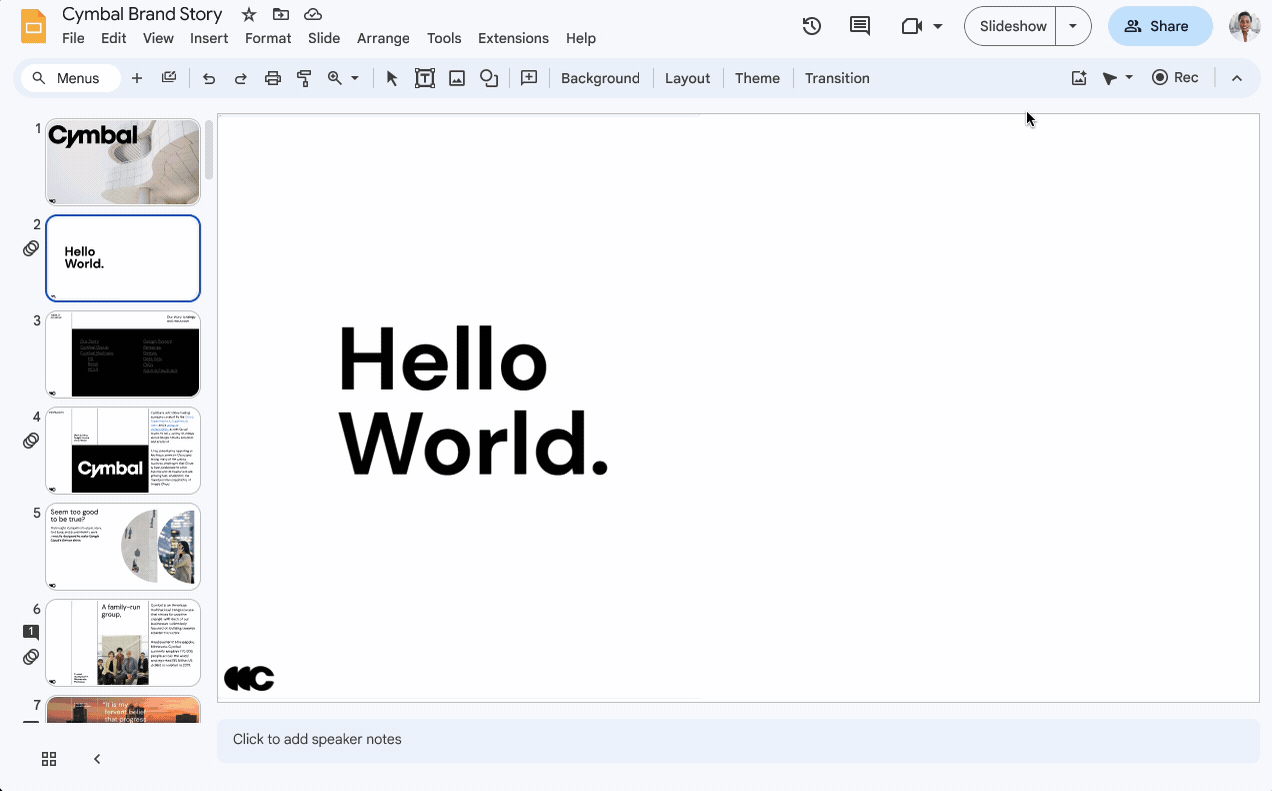
Mocna prezentacja to nie tylko słowa - potrzebuje ona atrakcyjnych wizualizacji. Gemini w Prezentacjach Google pozwala generować obrazy pasujące do tematu.
Oto jak to zrobić:
- Generuj niestandardowe obrazy, opisując to, czego chcesz, na przykład "Stwórz ilustrację przedstawiającą pracę zespołową w nowoczesnym biurze". "
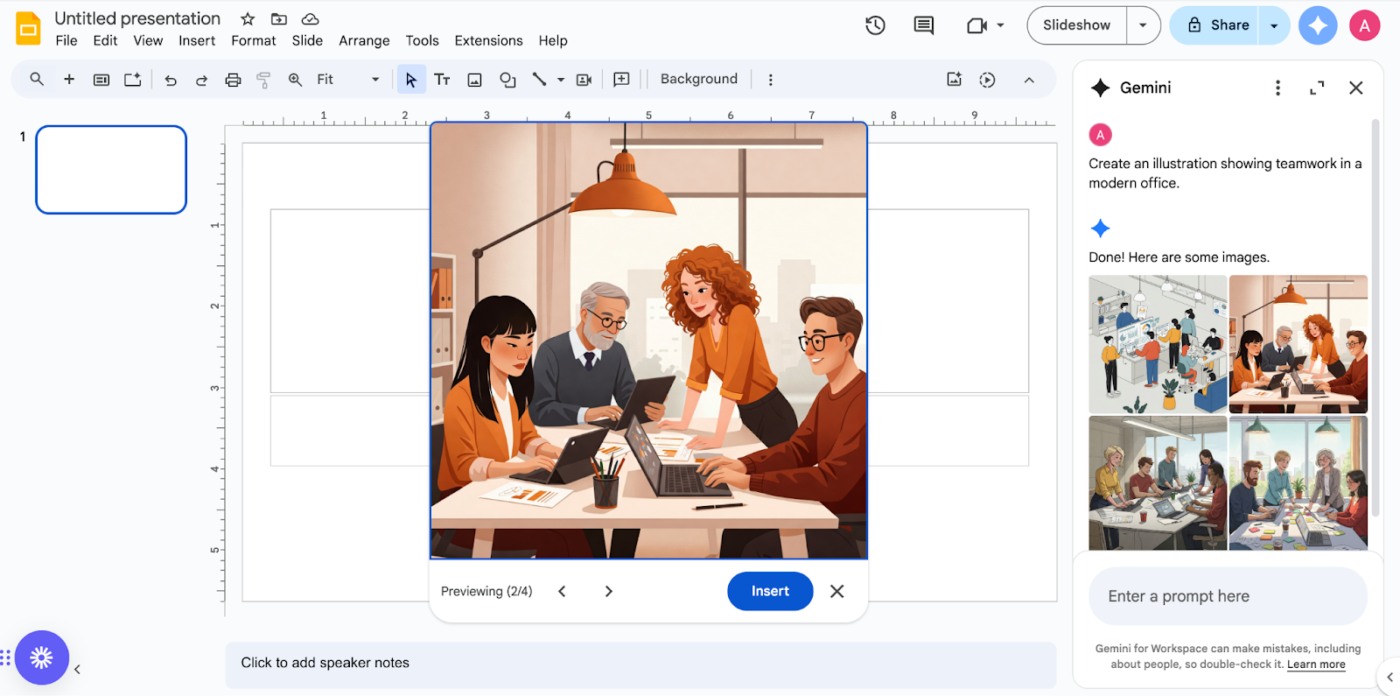
- Poproś Gemini o "Zaproponowanie układu dla tego slajdu z porównaniem produktów", aby uzyskać sugestie dotyczące projektu konkretnych slajdów.
- Wstaw wizualizacje wygenerowane przez AI, klikając Wstaw lub wybierając odpowiednie wizualizacje z sugerowanych opcji
- Dostosuj układy i kolory, aby zwiększyć atrakcyjność wizualną swoich slajdów
- Zapewnij spójność, korzystając z obszarów roboczych Google do spójnego formatowania tekstu, kształtów i obrazów
Niezależnie od tego, czy ulepszasz istniejące slajdy, Dokumenty Google, czy zaczynasz od nowa, te funkcje oparte na sztucznej inteligencji sprawiają, że prezentacja jest dynamiczna wizualnie.
Przed Gemini, pierwszym narzędziem Google Slides opartym na AI była funkcja "Eksploruj", która została uruchomiona w 2016 roku. To sprytne narzędzie wykorzystuje uczenie maszynowe do analizy slajdów i automatycznie oferuje sugestie projektowe, ułatwiając tworzenie dopracowanych prezentacji.
Przeczytaj także: Jak skutecznie zaangażować odbiorców w prezentację?
Limity korzystania z Gemini w Prezentacjach Google
Gemini AI dla Google Slides może wydawać się idealnym rozwiązaniem do angażowania odbiorców podczas prezentacji - zwłaszcza jeśli jesteś już głęboko w obszarze roboczym Google.
Zanim jednak zaczniesz z niej korzystać, musisz poznać kluczowe limity, które mogą wpłynąć na twój cykl pracy.
1. Dokładność zawartości wymaga ciągłego sprawdzania ❌
Chociaż Gemini może szybko wygenerować zawartość prezentacji, musisz sprawdzić wszystko, co tworzy. Narzędzie czasami generuje wiarygodnie brzmiące, ale nieprawidłowe informacje, więc będziesz musiał ręcznie przejrzeć i zweryfikować każdy wygenerowany slajd. Ten dodatkowy krok weryfikacji może spowolnić cały cykl pracy.
2. Ograniczone dane powstania obrazu ❌
Czy masz slajd, który musi przedstawiać obrazy z ludźmi? Nie masz szczęścia. Gemini nie może obecnie generować obrazów zawierających ludzi.
Musisz polegać na innych narzędziach lub usługach zdjęć stockowych w przypadku slajdów wymagających wizualizacji skoncentrowanych na ludziach.
3. Miesięczne koszty szybko się sumują ❌
Koszt Gemini, wynoszący 20 USD za użytkownika miesięcznie, może szybko się sumować, szczególnie w przypadku większych Teams. Przykładowo, 10-osobowy zespół wydałby rocznie $2 400 na samo narzędzie. Małe firmy i freelancerzy mogą mieć trudności z uzasadnieniem tych kosztów podczas budżetowania.
4. Jakość zależy od umiejętności podpowiedzi ❌
Jakość wyników Gemini w dużej mierze zależy od podpowiedzi, które dostarczysz. Jeśli jesteś nowym użytkownikiem narzędzi AI, możesz mieć trudności z uzyskaniem pożądanych wyników. Pisanie skutecznych podpowiedzi wymaga praktyki i eksperymentowania. Źle napisane podpowiedzi często prowadzą do zawartości niezgodnej z celem i wymagają rozszerzenia.
5. Przeszkody w dostępie i integracji ❌
Korzystanie z Gemini z innymi narzędziami, takimi jak Looker Studio, wymaga subskrypcji premium, odpowiednich uprawnień do widoku i dostępu redaktora do prezentacji. Jeśli którykolwiek z tych warunków nie zostanie spełniony, dostęp do kluczowych funkcji zostanie zablokowany, co ograniczy możliwość pełnego wykorzystania narzędzia.
📮 ClickUp Insight: Typowy pracownik wiedzy musi połączyć się średnio z 6 osobami do zrobienia. Oznacza to codzienne docieranie do 6 kluczowych połączeń w celu zebrania niezbędnego kontekstu, dostosowania priorytetów i posunięcia projektów do przodu.
Zmagania są prawdziwe - ciągłe kontynuacje, zamieszanie w wersjach i czarne dziury widoczności obniżają wydajność zespołu. Przechowuj swoje wspólne prezentacje na Tablicach ClickUp i bądź na bieżąco z tym, kto nad czym pracował.
Przeczytaj także: Darmowe szablony interaktywnych tablic dla Zoom i ClickUp
Korzystanie z AI i Prezentacji Google dzięki ClickUp
Potrzebujesz ekonomicznego sposobu na wykorzystanie narzędzi AI w swoich prezentacjach? Chociaż Google Slides świetnie nadaje się do prezentacji wprowadzających, istnieje platforma, która oferuje obszar roboczy oparty na AI, który pomaga tworzyć lepsze prezentacje i zarządzać całym cyklem pracy w jednym miejscu.
ClickUp, wszystka aplikacja do pracy, łączy w sobie zarządzanie projektami, zarządzanie wiedzą i czat - wszystko zasilane przez AI, które pomaga pracować szybciej i mądrzej.
Przed ClickUp, Teams pracowały na oddzielnych platformach, co tworzyło silosy pracy, które utrudniały skuteczne przekazywanie informacji o aktualizacjach zadań i postępach. Jeśli chodzi o raportowanie danych, nasi liderzy mieli trudności ze znalezieniem dokładnych raportów, których potrzebowali do podejmowania trafnych decyzji biznesowych dla naszej organizacji. Najbardziej frustrujące było to, że traciliśmy czas na powielanie wysiłków ze względu na brak widoczności projektów między zespołami.
Przed ClickUp, Teams pracowały na oddzielnych platformach, co tworzyło silosy pracy, które utrudniały skuteczne przekazywanie informacji o aktualizacjach zadań i postępach. Jeśli chodzi o raportowanie danych, nasi liderzy mieli trudności ze znalezieniem dokładnych raportów, których potrzebowali do podejmowania trafnych decyzji biznesowych dla naszej organizacji. Najbardziej frustrujące było to, że traciliśmy czas na powielanie wysiłków ze względu na brak widoczności projektów między zespołami.
Tworzenie prezentacji opartych na AI za pomocą ClickUp AI Whiteboards
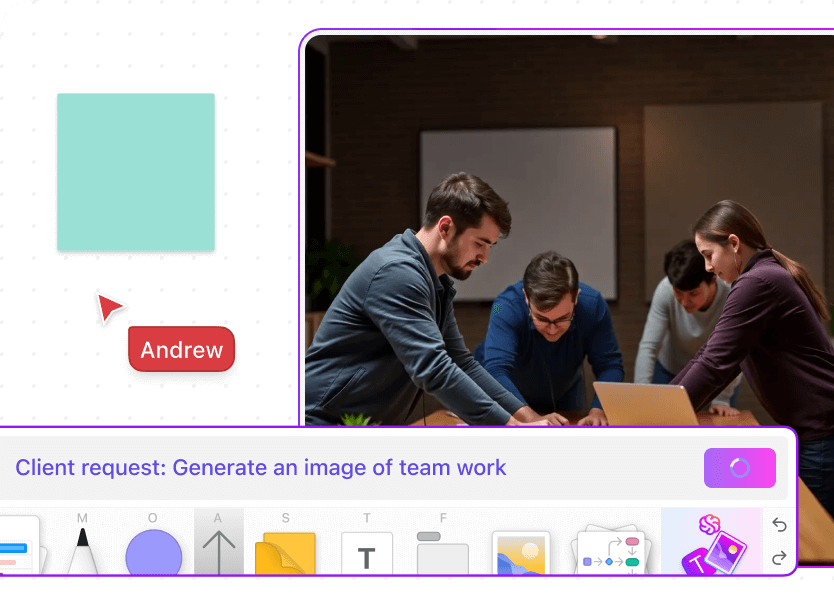
Czy potrzebujesz do zrobienia wspólnych prezentacji opartych na AI? Tradycyjne oprogramowanie do prezentacji, takie jak Google Slides, może być ograniczające ze względu na swoją nieelastyczną strukturę. Przejdź na ClickUp Whiteboards, aby dodać kolejny wymiar do procesu tworzenia prezentacji.
Niezależnie od tego, czy pracujesz z wewnętrznym zespołem, czy zdalnie prezentujesz klientowi, może być używany jako cyfrowe narzędzie do burzy mózgów, w którym pomysły przepływają swobodnie.
Tablice ClickUp dodają kolejny wymiar do procesu tworzenia prezentacji. Potraktuj je jako cyfrową przestrzeń do burzy mózgów, w której pomysły przepływają swobodnie.
Tablica jest wyposażona w kreator obrazów AI, a także narzędzia takie jak notatki samoprzylepne, dodawanie obrazów, kształty, ramki, teksty i załadowany magazyn szablonów. Dodaj do niej szczegółowe podpowiedzi, aby wygenerować idealne obrazy do prezentacji lub sesji burzy mózgów.
Jak najlepiej wykorzystać ClickUp Brain do prezentacji
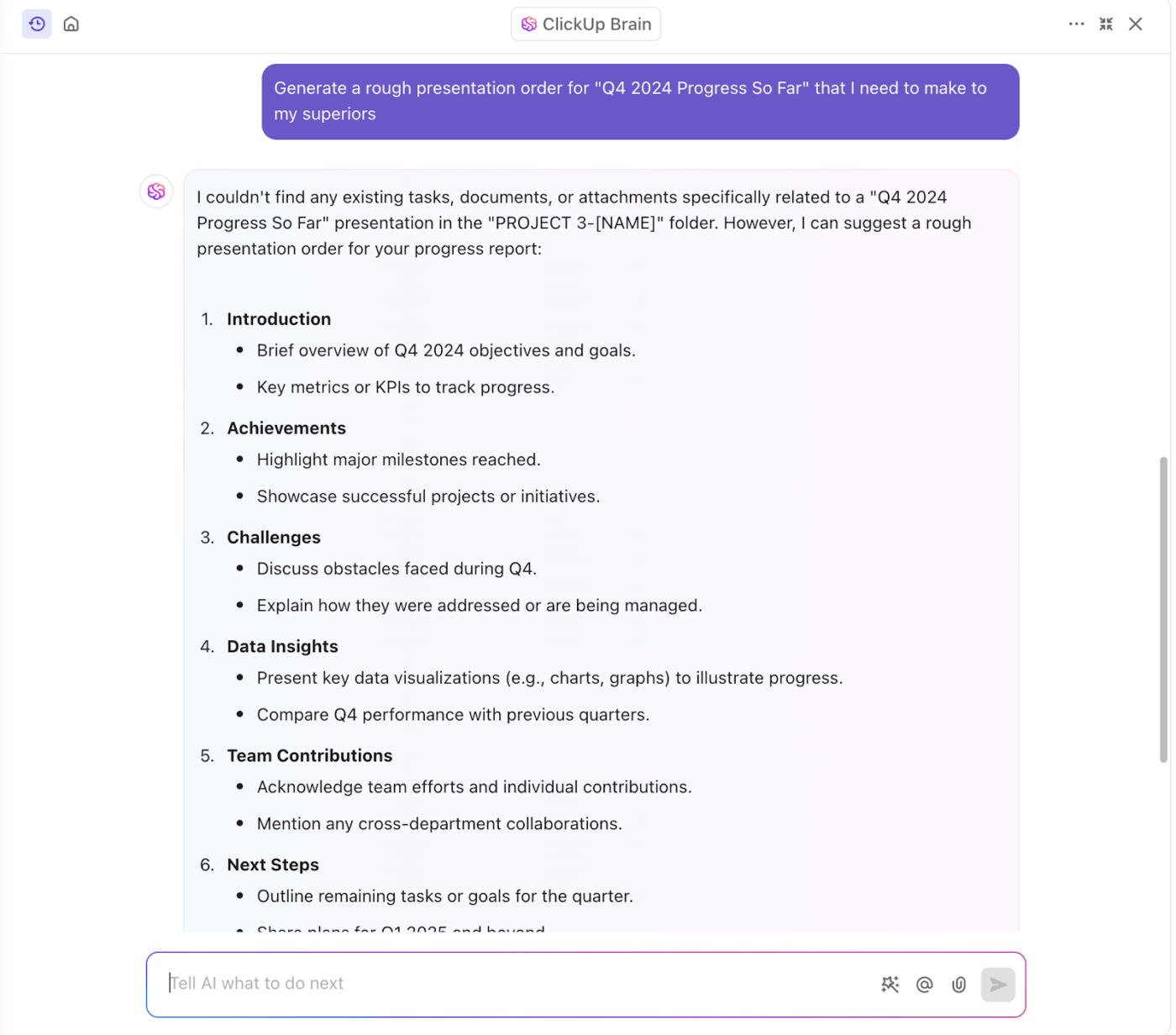
ClickUp Brain to coś więcej niż tylko narzędzie AI - to wirtualny asystent, do którego możesz się zwrócić w celu wszelkiego rodzaju pisania i badań. Aby uatrakcyjnić swoje prezentacje, poproś ClickUp Brain o napisanie notatek przygotowujących Cię do wystąpienia.
Może również tworzyć zawartość slajdów w ciągu kilku sekund - po prostu podpowiedz Brainowi potrzebną zawartość i pozwól mu zrobić resztę.
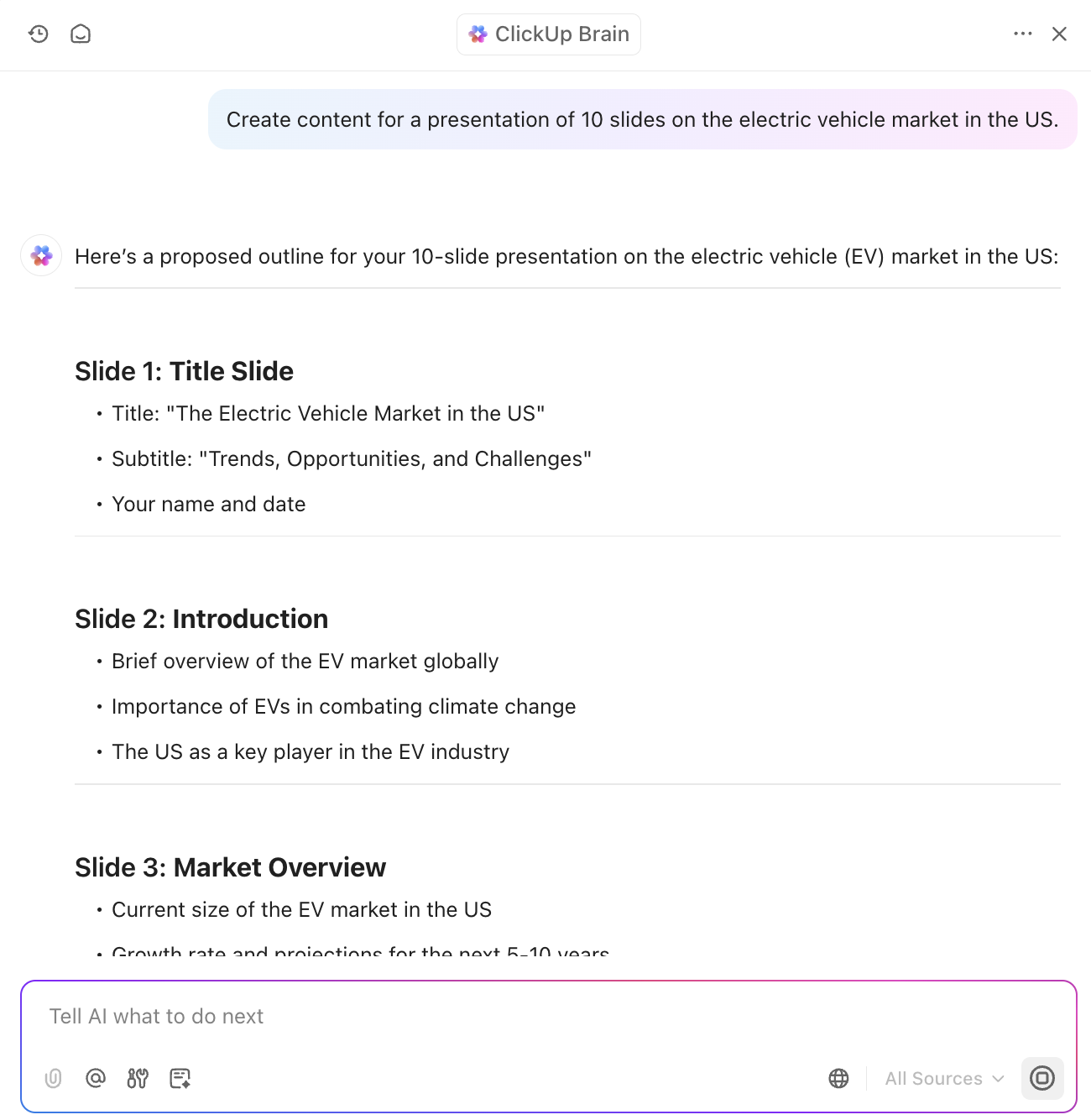
Ale czekaj, to nie wszystko!
Ponieważ ClickUp przechowuje całą twoją pracę w jednej scentralizowanej lokalizacji, Brain może przeszukiwać twoje dane robocze i wybierać statystyki oraz istotne informacje do prezentacji.
Koniec z szukaniem procentu zadań ukończonych w Q1 - Brain znajdzie je za Ciebie. Połącz swoją Tablicę z ClickUp AI Brain, aby wykorzystać prawdziwą moc AI do tworzenia obrazów, pisania zawartości i zestawiania danych!
Jako bonus, dzięki ClickUp Brain masz teraz możliwość korzystania z wielu narzędzi LLM, takich jak ChatGPT, Gemini i Claude. Nie musisz więc przełączać się między narzędziami AI; zrób to wszystko w ClickUp.
Przeczytaj także: Free szablony do Prezentacji Google Slides dla efektownych prezentacji
Integracja ClickUp AI i Google Slides

A co jeśli już korzystasz z Google Slides? To żaden problem; po prostu prześlij swoją pracę na platformę dzięki ClickUp, darmowej integracji z Dyskiem Google i opcjom osadzania.
Po pierwsze, możesz ustawić prezentację Google Slides jako publiczną i dodać połączony link do swojego projektu. Współpracuj w czasie rzeczywistym ze swoim zespołem na Slajdach bezpośrednio z ClickUp - i tak, bądź w stanie używać ClickUp Brain do wszystkich swoich potrzeb związanych z AI!
Możesz również zintegrować swój Dysk Google z ClickUp, dzięki czemu załączanie plików do zadań i komentarzy będzie łatwe. Możesz także uzyskać podgląd połączonych linków na żywo i pracować nad slajdami z poziomu ClickUp bez przełączania zakładek.
Szablon prezentacji ClickUp
Gotowy do rozpoczęcia tworzenia swojego arcydzieła w ClickUp? Zacznij od szablonu prezentacji ClickUp.
Zaprojektowany w ClickUp Whiteboards, szablon ten jest przyjazny dla początkujących i ma wiele możliwości rysowania lub pisania. Ułatwia współpracę ze zdalnym zespołem, zachowując jednocześnie przejrzystą strukturę od początku do końca.
Oto kluczowe funkcje tego szablonu, które pomogą ci stworzyć oszałamiającą prezentację:
- W pełni konfigurowalny i gotowy do użycia: Dostosuj gotowy konspekt prezentacji do swoich potrzeb i preferencji, ułatwiając szybkie rozpoczęcie pracy
- Organizacja i przejrzystość: Opracuj jasną strukturę od początku do końca, zapewniając płynny i logiczny przepływ prezentacji
- Śledzenie zadań: Śledź wszystkie zadania związane z prezentacją w jednym miejscu, usprawniając zarządzanie projektami i postępy
- Oszczędność czasu: Oszczędzaj czas, przygotowując materiały z wyprzedzeniem, eliminując potrzebę wprowadzania zmian w ostatniej chwili
- Eliminacja błędów: Unikaj błędów, postępując zgodnie z ustrukturyzowanym szablonem, dzięki czemu Twoja prezentacja będzie dopracowana i wolna od błędów
Przeczytaj także: Free Mind Map Templates for Google Slides (Darmowe szablony map myśli dla Google Slides)
Doładuj swoje prezentacje dzięki ClickUp
Wskazówki dotyczące korzystania z Gemini w Prezentacjach Google to dopiero początek. Dzięki ClickUp możesz połączyć całą swoją pracę na jednej, usprawnionej platformie.
Koniec z przełączaniem się między zakładkami i śledzeniem informacji zwrotnych. ClickUp integruje obszar roboczy ClickUp, Prezentacje Google i narzędzia AI, takie jak Gemini AI, utrzymując wszystko w porządku.
ClickUp Tablica pozwala również na wizualną burzę mózgów i przekształcanie pomysłów w slajdy - wszystko w ramach tej samej platformy. Dodatkowo, dzięki ClickUp Brain, generowanie i udoskonalanie pomysłów na zawartość jest dziecinnie proste.
Gotowy, aby poprawić swoje umiejętności prezentacji? Zarejestruj darmowe konto ClickUp już dziś i zacznij tworzyć slajdy, które naprawdę błyszczą!